Bạn đang muốn tạo ra những dữ liệu mẫu với số lượng dữ liệu lớn. Ví dụ bạn cần tạo dữ liệu ngẫu nhiên để thực hành, bạn không cần phải điền từng con số vào bảng dữ liệu một cách thủ công mà có thể tìm hiểu cách dùng hàm RANDBETWEEN trong excel để đơn giản hóa công việc. Xem ngay bài viết sau đây để hiểu rõ hơn nhé.
Bạn đang đọc bài viết: Hướng dẫn cách dùng hàm RANDBETWEEN trong excel
Nội dung bài viết
Hàm RANDBETWEEN là gì? Cách dùng hàm RANDBETWEEN trong Excel
Hàm RANDBETWEEN là hàm được sử dụng để thực thi trích một giá trị một số nguyên ngẫu nhiên.
phần mềm của hàm RANDBETWEEN trong Excel:
- giúp cho bạn thu thập nhanh thành quả ngẫu nhiên theo dãy số chỉ định.
- sẽ giúp bạn lấy dữ liệu mẫu phục vụ cho các bài báo cáo.
- thực hành các bước pro hơn khi sử dụng Excel.
- kết hợp được với nhiều hàm khác để hổ trợ công việc.
ví dụ cho hàm Randbetween
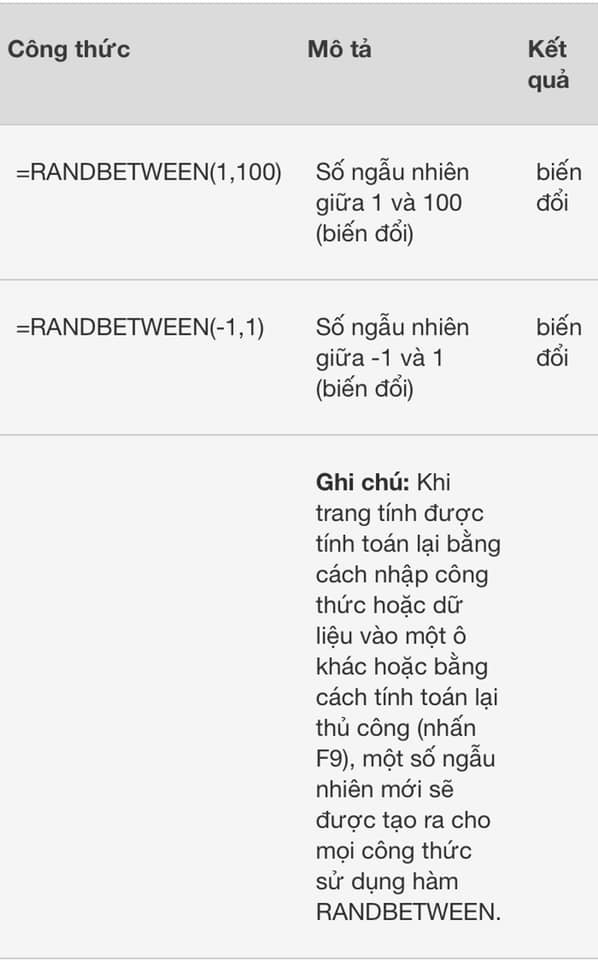
nếu bạn được giao cho nhiệm vụ là phải sao chép dữ liệu như trong bảng trên để dán vào ô A1 của một bảng tính Excel mới. Bạn chỉ phải để bí quyết hiển thị kết quả, hãy chọn chúng, nhấn F2 và sau đó nhấn Enter. nếu cần, Bạn có thể Điều chỉnh độ rộng cột để coi toàn bộ dữ liệu.
Ví dụ cách dùng hàm RANDBETWEEN trong excel để quay số trúng thưởng
Để hiểu rõ hơn về cách hàm RANDBETWEEN tính toán, chúng ta sẽ cùng xem một số VD rõ ràng sau. chúng ta có bảng danh sách những người tham dự một chương trình quay số trúng thưởng. Bây giờ mình sẽ dùng hàm RANDBETWEEN để điền ngẫu nhiên ngày sinh cho từng người và mã quay trúng thưởng cho từng người nhé.
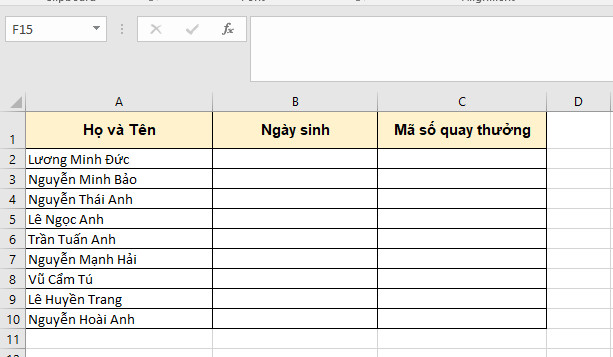
đầu tiên với cột Ngày sinh, con người sẽ ví dụ giới hạn ngày sinh từ ngày 01/01/1995 đến ngày 31/12/2000. Áp dụng hai giới hạn ngày này vào bí quyết hàm RANDBETWEEN chúng ta sẽ có: =RANDBETWEEN(“01/01/1995″;”31/12/2000”)
Như vậy ở ô trước tiên của cột Ngày sinh, hàm đã trả về một ngày tháng ngẫu nhiên nằm trong khoảng phạm vi mà chúng ta đã cài đặt.
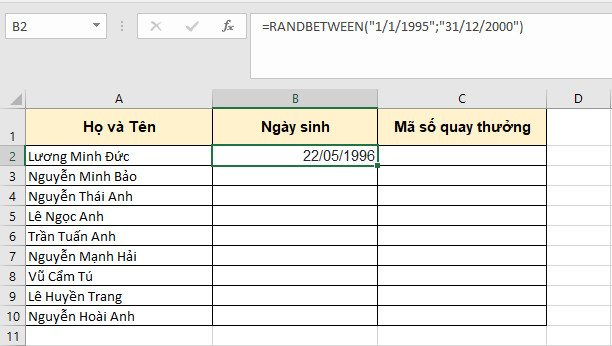
Bây giờ bạn chỉ cần chọn chuột vào góc phải bên dưới của ô kết quả vừa rồi và kéo xuống hết tên của những người còn lại, hàm RANDBETWEEN sẽ trả về kết quả ngày tháng năm ngẫu nhiên cho tất cả các ô dữ liệu còn lại.
Xem thêm bài viết: Tổng hợp các hàm loại bỏ khoảng trắng trong excel
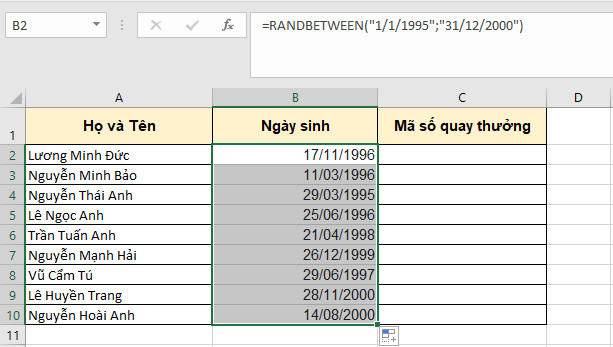
Vậy là bạn đã điền được hết cột Ngày sinh một cách rất nhanh chóng mà không cần nhập từng ô và vẫn đảm bảo được tính ngẫu nhiên rồi.
Tìm biết cách dùng hàm RAND lấy giá trị ngẫu nhiên từ 0 tới 1 trong Excel
tiếp theo tương tự với cột Mã số quay thưởng, con người sẽ cho mỗi người trong danh sách một mã số quay thưởng ngẫu nhiên từ 10 đến 99, Áp dụng hai giới hạn số này vào công thức hàm RANDBETWEEN ta có: =RANDBETWEEN(10;99)
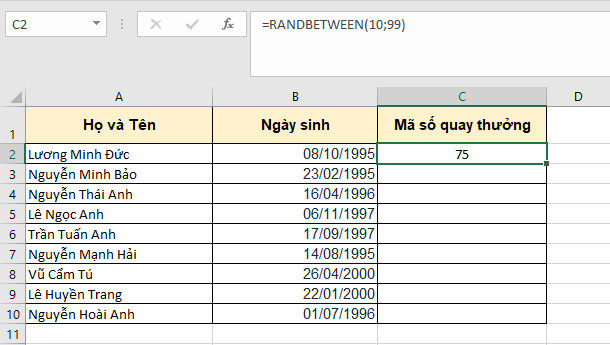
Và như trên, con người sẽ kéo ô kết quả này xuống những ô dữ liệu còn lại trong bảng
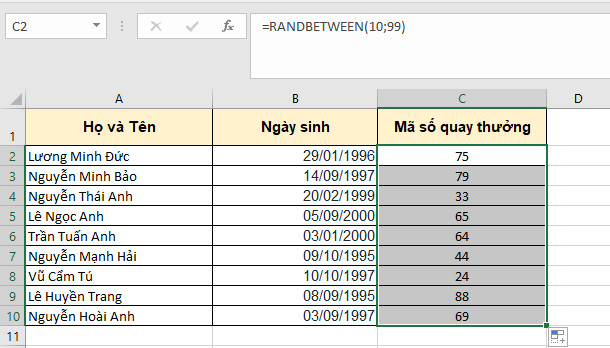
Như vậy chúng ta đã có thể điền các mã quay thưởng một cách rất rất nhanh mà không cần điền từng ô hay phải suy xét nhiều. Hàm RANDBETWEEN đã tự động chia giúp chúng ta các số ngẫu nhiên và không trùng nhau cho từng người một cách rất rất nhanh.
lưu ý trong cách dùng hàm RANDBETWEEN trong excel
Đối với cách dùng hàm RANKBETWEEN trong excel, ta có những điều cần lưu ý khi sử dụng thủ thuật excel này sau đây:
Tương tự hàm RAND, kết quả hàm RANDBETWEEN cũng sẽ chỉnh sửa khi trang tính được cập nhật (bằng cách nhập bí quyết hay dữ liệu vào một ô khác hay đóng mở lại tệp Excel).
- nếu bạn không muốn kết quả bị thay đổi, sau khi nhập bí quyết xong, bạn nhấn F9 -> Enter. Kết quả trong ô sẽ không còn ở dạng bí quyết mà sẽ về dạng giá trị (Value).
- Bạn cũng có thể trải nghiệm hàm RANDBETWEEN để thu thập ngẫu nhiên ngày tháng (Excel lưu trữ ngày tháng ở dạng số sê-ri liên tiếp để sử dụng trong tính toán, và theo mặc định ngày 1/1/1900 là số sê-ri 1).
Tổng kết
Hi vọng thông qua bài viết của blogphanmem.vn, các bạn đã hiểu được hàm RANDBETWEEN là gì? Cách dùng hàm RANDBETWEEN trong excel, từ đó ứng dụng chúng vào những bài toán trong học tập và cả trong công việc của bản thân mình. Tiếp tục theo dõi blogphanmem.vn để đọc những thông tin bổ ích khác nhé.





